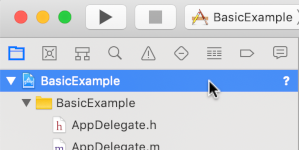Les SDK IMA permettent d'intégrer facilement des annonces multimédias à vos sites Web et applications. Les SDK IMA peuvent demander des annonces à n'importe quel ad server conforme à la norme VAST et gérer la lecture des annonces dans vos applications. Avec les SDK IMA DAI, les applications envoient une demande de flux pour les annonces et le contenu vidéo (VOD ou contenu en direct). Le SDK renvoie ensuite un flux vidéo combiné, ce qui vous évite d'avoir à gérer le basculement entre les vidéos d'annonces et de contenu dans votre application.
Sélectionnez la solution DAI qui vous intéresse.
Insertion dynamique d'annonces (service complet)
Ce guide explique comment intégrer le SDK IMA DAI dans une application de lecteur vidéo simple. Si vous souhaitez afficher ou suivre un exemple d'intégration complet, téléchargez BasicExample depuis GitHub.
Présentation d'IMA DAI
L'implémentation d'IMA DAI implique quatre composants SDK principaux, comme indiqué dans ce guide :
IMAAdDisplayContainer: objet conteneur qui se trouve au-dessus de l'élément de lecture vidéo et qui héberge les éléments d'UI de l'annonce.IMAAdsLoader: objet qui demande des flux et gère les événements déclenchés par les objets de réponse aux demandes de flux. Vous ne devez instancier qu'un seul AdsLoader, qui peut être réutilisé tout au long de la durée de vie de l'application.IMAStreamRequest:IMAVODStreamRequestouIMALiveStreamRequest. Objet qui définit une requête de flux. Les demandes de flux peuvent concerner des vidéos à la demande ou des diffusions en direct. Les demandes de flux en direct spécifient une clé d'élément, tandis que les demandes de VOD spécifient un ID CMS et un ID vidéo. Les deux types de demandes peuvent éventuellement inclure une clé API nécessaire pour accéder aux flux spécifiés, ainsi qu'un code de réseau Google Ad Manager permettant au SDK IMA de gérer les identifiants publicitaires comme spécifié dans les paramètres Google Ad Manager.IMAStreamManager: objet qui gère les flux d'insertion dynamique d'annonces et les interactions avec le backend DAI. Le gestionnaire de flux gère également les pings de suivi et transmet les événements de flux et d'annonces à l'éditeur.
Prérequis
Avant de commencer, vous avez besoin des éléments suivants :
- Xcode 13 ou version ultérieure
- CocoaPods (méthode recommandée), Swift Package Manager ou une copie téléchargée du SDK IMA DAI pour iOS
Vous avez également besoin des paramètres utilisés pour demander votre flux à partir du SDK IMA. Pour obtenir des exemples de paramètres de requête, consultez Exemples de flux.
| Paramètres de diffusion en direct | |
|---|---|
| Clé de l'asset |
Clé d'asset identifiant votre diffusion en direct dans Google Ad Manager. Exemple : c-rArva4ShKVIAkNfy6HUQ
|
| Paramètres des flux VOD | |
| ID de la source de contenu |
ID de la source de contenu provenant de Google Ad Manager. Exemple : 2548831
|
| ID de la vidéo |
ID de la vidéo dans Google Ad Manager. Exemple : tears-of-steel
|
| Paramètres communs (VOD et diffusion en direct) | |
| Code du réseau |
Votre code de réseau Google Ad Manager. Exemple : 21775744923
|
Créer un projet Xcode
Dans Xcode, créez un projet iOS en Objective-C nommé "BasicExample".
Ajouter le SDK IMA DAI au projet Xcode
Utilisez l'une de ces trois méthodes pour installer le SDK IMA DAI.
Installer le SDK à l'aide de Swift Package Manager
Le SDK Interactive Media Ads est compatible avec Swift Package Manager à partir de la version 3.18.4. Suivez les étapes ci-dessous pour importer le package Swift.
Dans Xcode, installez le package Swift du SDK IMA DAI en accédant à File > Add Packages (Fichier > Ajouter des packages).
Dans l'invite qui s'affiche, recherchez le dépôt GitHub du package Swift du SDK IMA DAI :
https://github.com/googleads/swift-package-manager-google-interactive-media-ads-iosSélectionnez la version du package Swift du SDK IMA DAI que vous souhaitez utiliser. Pour les nouveaux projets, nous vous recommandons d'utiliser Up to Next Major Version.
Une fois que vous avez terminé, Xcode résout les dépendances de votre package et les télécharge en arrière-plan. Pour savoir comment ajouter des dépendances de package, consultez l'article d'Apple.
Installer le SDK IMA DAI à l'aide de CocoaPods
CocoaPods est un gestionnaire de dépendances pour les projets Xcode permettant d'installer le SDK IMA DAI. Pour en savoir plus sur l'installation ou l'utilisation de CocoaPods, consultez la documentation CocoaPods. Une fois CocoaPods installé, suivez les instructions ci-dessous pour installer le SDK IMA DAI :
Dans le même répertoire que votre fichier BasicExample.xcodeproj, créez un fichier texte nommé Podfile et ajoutez la configuration suivante :
Depuis le répertoire contenant le fichier Podfile, exécutez la commande suivante :
pod install --repo-update
Télécharger et installer le SDK manuellement
Si vous ne souhaitez pas utiliser Swift Package Manager ni CocoaPods, vous pouvez télécharger le SDK IMA DAI et l'ajouter manuellement à votre projet.
Créer un lecteur vidéo simple
Implémentez un lecteur vidéo dans votre contrôleur de vue principal, en utilisant un lecteur AV enveloppé dans une vue d'interface utilisateur. Le SDK IMA utilise la vue de l'UI pour afficher les éléments d'UI des annonces.
Objective-C
Swift
Initialiser le chargeur d'annonces
Importez le SDK IMA dans votre contrôleur de vue et adoptez les protocoles IMAAdsLoaderDelegate et IMAStreamManagerDelegate pour gérer les événements du chargeur d'annonces et du gestionnaire de flux.
Ajoutez ces propriétés privées pour stocker les composants clés du SDK IMA :
IMAAdsLoader: gère les demandes de flux pendant toute la durée de vie de votre application.IMAAdDisplayContainer: gère l'insertion et la gestion des éléments d'interface utilisateur des annonces.IMAAVPlayerVideoDisplay– Communique entre le SDK IMA et votre lecteur multimédia, et gère les métadonnées temporelles.IMAStreamManager: gère la lecture du flux et déclenche les événements liés aux annonces.
Initialisez le chargeur d'annonces, le conteneur d'affichage des annonces et l'affichage vidéo après le chargement de la vue.
Objective-C
Swift
Envoyer une requête de flux
Lorsqu'un utilisateur appuie sur le bouton de lecture, envoyez une nouvelle demande de flux.
Utilisez la classe IMALiveStreamRequest pour les diffusions en direct. Pour les flux VOD, utilisez la classe IMAVODStreamRequest.
La demande de flux nécessite vos paramètres de flux, ainsi qu'une référence à votre conteneur d'affichage d'annonces et à votre affichage vidéo.
Objective-C
Swift
Écouter les événements de chargement du flux
La classe IMAAdsLoader appelle les méthodes IMAAdsLoaderDelegate en cas de réussite ou d'échec de l'initialisation de la requête de flux.
Dans la méthode déléguée adsLoadedWithData, définissez votre IMAStreamManagerDelegate.
Initialisez le gestionnaire de flux. Lors de l'initialisation, le gestionnaire de flux lance la lecture.
Dans la méthode déléguée failedWithErrorData, enregistrez l'erreur. Vous pouvez également lire le flux de sauvegarde. Consultez les bonnes pratiques concernant l'insertion dynamique d'annonces.
Objective-C
Swift
Écouter les événements publicitaires
IMAStreamManager appelle les méthodes IMAStreamManagerDelegate pour transmettre les événements et les erreurs de flux à votre application.
Dans cet exemple, enregistrez les événements d'annonces principales dans la console :
Objective-C
Swift
Exécutez votre application. Si l'opération réussit, vous pouvez demander et lire des flux Google DAI avec le SDK IMA. Pour en savoir plus sur les fonctionnalités avancées du SDK, consultez les autres guides listés dans la barre latérale de gauche ou les exemples sur GitHub.